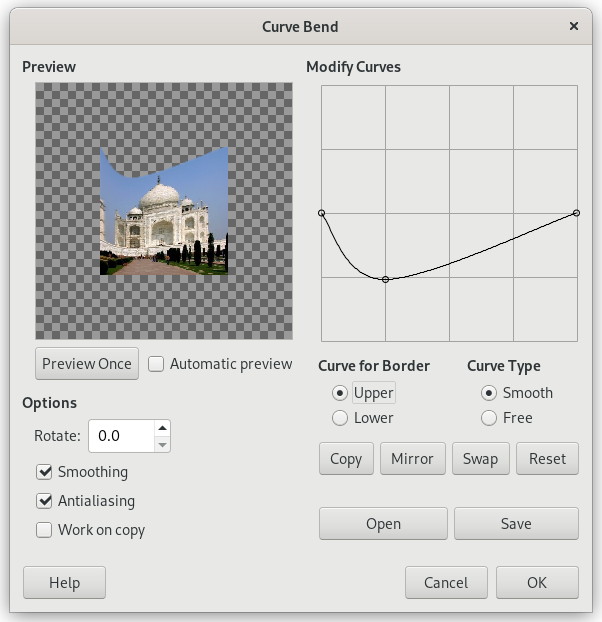Acest filtru vă permite să creați o curbă care va fi utilizată pentru a distorsiona stratul activ sau selecția. Denaturarea se aplică treptat de la o bordură de imagine sau de la o selecție la alta.
![[Notă]](images/note.png)
|
Notă |
|---|---|
|
If the image is in indexed mode, this menu entry is disabled. |
- Previzualizare
-
Examinarea afișează modificări asupra imaginii sau selecției fără a modifica imaginea, până când apăsați OK.
- Previzualizează o dată
-
Acest buton vă permite să actualizați examinarea de fiecare dată când aveți nevoie de ea.
- Automatic preview
-
Cu această opțiune, examinarea se modifică în timp real. Acest lucru are nevoie de mai multă putere de calcul și poate prelungi activitatea. Este deosebit de evident atunci când se utilizează „Rotire”.
- Opțiuni
-
- Rotire
-
Acolo, puteți stabili unghiul de aplicare a filtrului (0-360 sens contrar acelor de ceasornic). 0 este setarea implicită: curba va fi aplicată de la bordura superioară și/sau inferioară. Stabilit la 90, acesta va fi aplicat de la bordura stângă și/sau de la cea din dreapta.
- Netezește, Antialiasing
-
Procesul de deformare poate crea borduri dure și intensificate. Aceste două opțiuni îmbunătățesc acest aspect.
- Lucrează pe copie
-
Această opțiune creează un nou strat numit „Curve_bend_dummy_layer_b” care devine stratul activ, permițându-vă să vedeți modificările imaginii în mărime normală, fără a modifica imaginea originală până când apăsați butonul .
- Curbe de modificare
-
În această grilă, aveți o linie orizontală marcată, cu un nod la ambele capete, care reprezintă în mod implicit marginea superioară a imaginii. Dacă apăsați pe această curbă, apare un nod nou, pe care îl puteți glisa pentru a modifica curba după dorință. Puteți crea mai multe noduri pe curbă.
Puteți avea doar două curbe pe grila, una pentru marginile „Superioare” și alta pentru marginile „inferioare”. Se poate activa oricare dintre ele bifarea căsuțelor superior sau inferior.
If you use the Freehand Curve Type option, the curve you draw will replace the active curve.
- Curbă pentru bordură
-
Acolo puteți selecta dacă curba activă trebuie aplicată marginii superioare sau marginii inferioare, în funcție de rotire.
![[Atenție]](images/caution.png)
Atenție Amintiți-vă că curbă pentru chenar depinde de gradul de rotire. De exemplu, cu Rotire = 90 ° curba superioară va fi aplicată de fapt marginii din stânga.
- Tip de curbă
-
With the Smooth option, you get automatically a well rounded curve when you drag a node.
The Freehand option allows you to draw a curve freely. It will replace the active curve.
- Butoane
-
- Copiază
-
Copiază curba activă la cealaltă margine.
- Oglindește
-
Oglindește curba activă la cealaltă margine.
- Comută
-
Comută între curba superioară și cea inferioară.
- Restabilește
-
Restabilește curba activă.
- Deschide
-
Încarcă curba dintr-un fișier.
- Salvează
-
Salvează curba într-un fișier.